Rumah >masalah biasa >Cara menangani amaran 'muat turun jarang' Microsoft Edge
Cara menangani amaran 'muat turun jarang' Microsoft Edge
- WBOYWBOYWBOYWBOYWBOYWBOYWBOYWBOYWBOYWBOYWBOYWBOYWBke hadapan
- 2023-04-13 12:52:083473semak imbas
Semua muat turun dalam pelayar web Microsoft Edge diimbas menggunakan ciri SmartScreen Microsoft Defender. Direka bentuk untuk mengosongkan fail berniat jahat sebelum ia mendarat pada sistem pengguna, SmartScreen ialah barisan pertama perlindungan untuk muat turun fail.
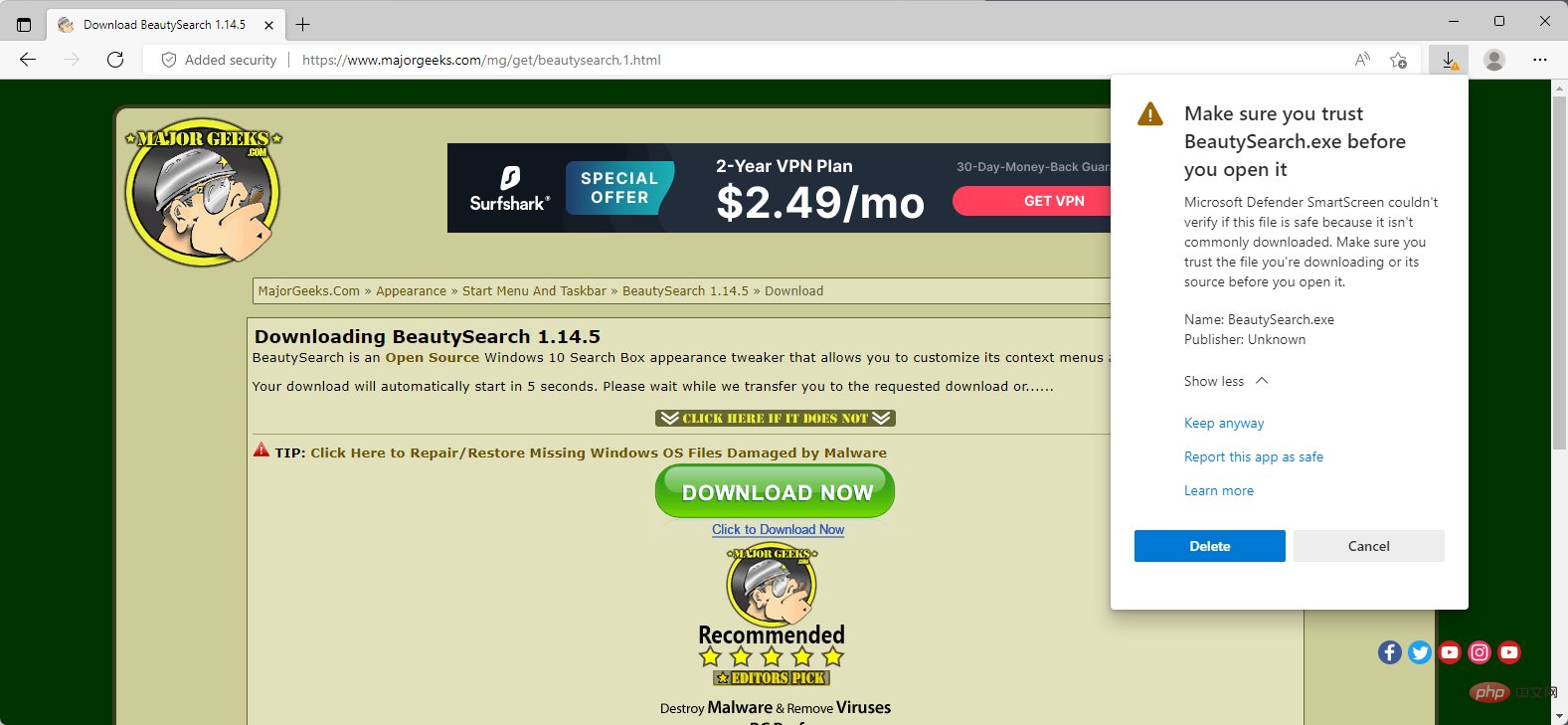
Salah satu masalah dengan SmartScreen ialah ia turut menyekat muat turun fail untuk fail baharu dan luar biasa. Jika fail tidak diketahui oleh SmartScreen sama sekali atau jarang dimuat turun, ia mungkin disekat secara automatik. Fail itu sendiri mungkin tidak berbahaya sama sekali, tetapi ia tidak akan sampai ke sistem pengguna melainkan dibenarkan secara eksplisit.
Sesetengah pengguna mungkin mengendalikan isu ini dengan menggunakan penyemak imbas atau program lain untuk memuat turun. Orang lain mungkin mahu menggunakan kawalan yang disediakan oleh Microsoft Edge untuk mengekalkan muat turun.
Walaupun yang terakhir agak mudah, ia mungkin tidak jelas cara melakukannya. Edge memaparkan amaran SmartScreen berbeza bergantung pada perkara yang menyekat muat turun.
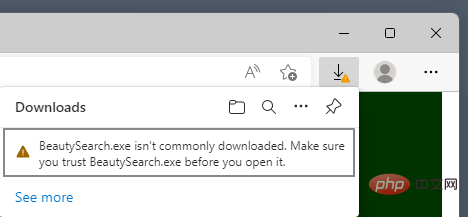
Untuk fail baharu ia akan menunjukkan:
FILENAME biasanya tidak dimuat turun. Sebelum membukanya, pastikan anda mempercayai FILENAME.
Secara lalai, antara muka tidak mempunyai pilihan untuk mengendalikan isu ini. Semua ikon yang ditunjukkan adalah ikon standard yang tidak membantu. Ia adalah perlu untuk menggerakkan tetikus ke atas kemasukan fail yang disekat untuk mendapatkan senarai tindakan. Walaupun begitu, ia terhad untuk mengalih keluar ikon sampah dan menu tiga titik.
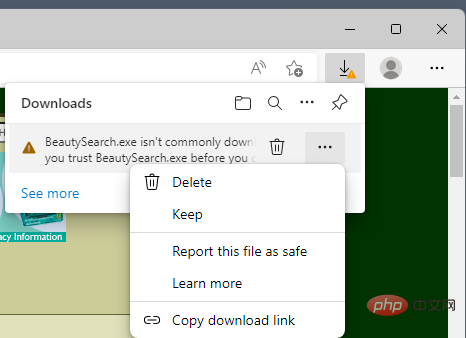
Mengklik pada menu tiga titik akan mendedahkan lebih banyak pilihan, termasuk "Simpan." Apabila anda memilih Keep, fail itu disimpan ke folder Muat Turun sistem setempat anda, tetapi tidak serta-merta.
Edge memaparkan amaran lain dan penjelasan untuk menyekat muat turun fail di tempat pertama.
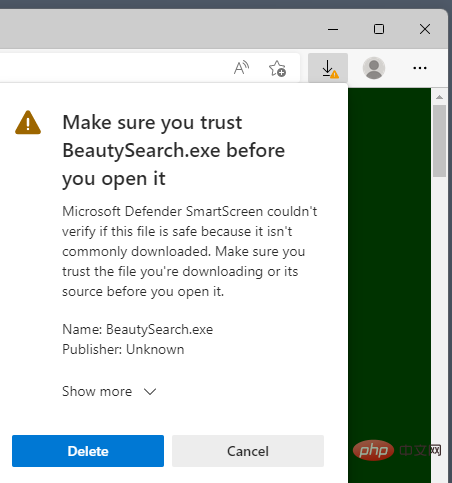
Tertera:
Pastikan anda mempercayai FILENAME sebelum membukanya.
Microsoft Defender SmartScreen tidak boleh mengesahkan bahawa fail ini selamat kerana ia biasanya tidak dimuat turun. Sebelum membuka fail, pastikan anda mempercayai fail yang anda muat turun atau sumbernya.
Edge memaparkan nama fail dan penerbit di bawahnya, atau Tidak diketahui jika penerbit tidak diketahui.
Secara lalai, keseluruhan gesaan tidak mempunyai pilihan "Simpan". Terdapat butang padam yang besar dan butang batal. Padam memadamkan fail yang dimuat turun dan Batal menghentikan proses tetapi tidak melakukan apa-apa lagi.
Anda perlu mengaktifkan pautan "Tunjukkan lagi" untuk menunjukkan pilihan tambahan.
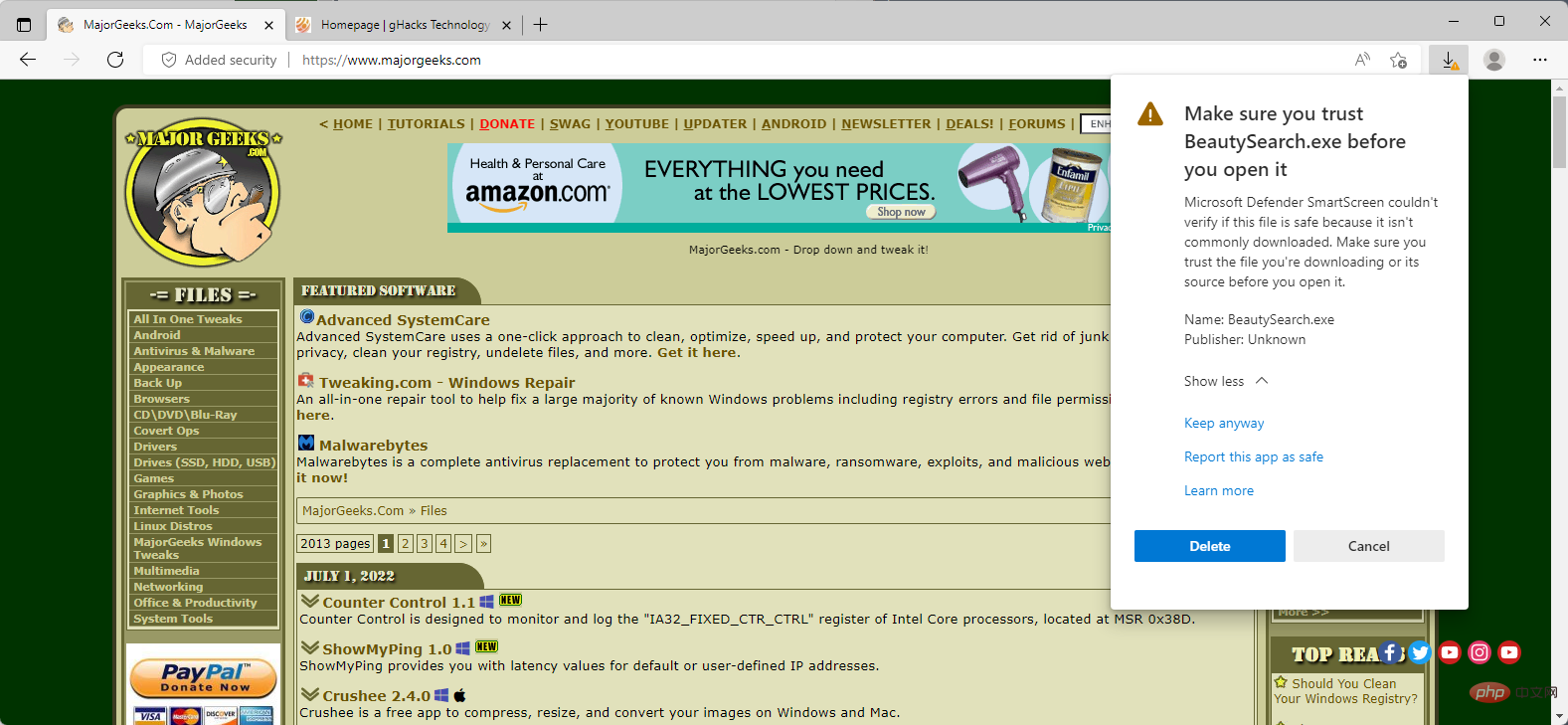
Apabila diaktifkan, Show More memaparkan pilihan baharu, termasuk "Keep it Still." Aktifkan pilihan untuk -- akhirnya -- simpan fail ke sistem setempat.
Sila ambil perhatian bahawa Microsoft Defender mungkin mengimbas fail selepas ia mendarat pada sistem setempat anda, dan anda juga mungkin perlu berurusan dengannya yang mengganggu fail.
Atas ialah kandungan terperinci Cara menangani amaran 'muat turun jarang' Microsoft Edge. Untuk maklumat lanjut, sila ikut artikel berkaitan lain di laman web China PHP!

